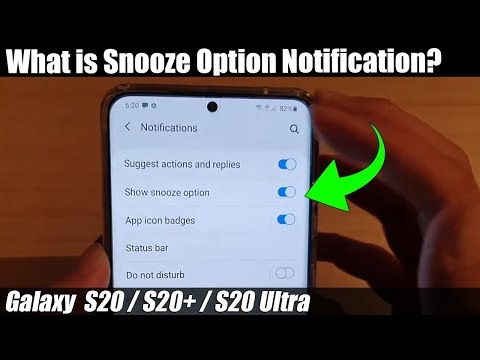Kik er et gratis meldingsalternativ til mobiltekstmeldinger. Du kan bruke Kik til å sende en melding til mer enn én person ved å bruke gruppechatfunksjonen. Kik er tilgjengelig på iOS-, Android- og Windows -telefoner. Denne artikkelen beskriver hvordan du starter en gruppechat på hver av de store plattformene for nåværende og eldre versjoner av Kik.
Trinn
Metode 1 av 4: Bruke den nåværende versjonen på iOS og Android

Trinn 1. Åpne Kik på iPhone, iPad eller Android -enhet
Prosessen er den samme uavhengig av hvilken enhet du bruker.

Trinn 2. Trykk på Talk To -ikonet øverst til høyre
Det ser ut som en tegneserieboble.
Hvis du ikke ser snakkeboble -ikonet, bruker du den eldre versjonen. Klikk her for å gå til instruksjonene for den eldre versjonen

Trinn 3. Trykk på Start en gruppe

Trinn 4. Trykk på + Legg til

Trinn 5. På skjermbildet Velg personer berører du alle personene du vil legge til i gruppen, og deretter berører du Ferdig
- En hake legges til etter navnet for å vise at personen er valgt.
- Du kan oppheve valget av en person ved å trykke på vedkommendes navn igjen.

Trinn 6. Start gruppechatten
Trykk på Start for å starte gruppen.
- Hvis du ikke ser Start, trykker du på haken øverst til høyre.
- Det er valgfritt å navngi gruppen og legge til et gruppebilde.

Trinn 7. Skriv inn en melding, og trykk deretter på Send
Meldingen blir sendt til alle i gruppen din.

Trinn 8. Legg til brukere i en eksisterende gruppechat
Trykk på Info -knappen. Det ser ut som to overlappende sirkler og et +. Trykk på + Legg til, og velg deretter flere personer du vil legge til i gruppen din.
På infoskjermen kan du endre gruppens navn og foto. Du kan også dempe gruppen for å slutte å få meldinger eller forlate gruppen helt
Metode 2 av 4: Bruke den eldre versjonen på iPhone og Android

Trinn 1. Åpne Kik
Hvis du ser et snakkebobleikon øverst til høyre, bruker du den nåværende versjonen. Klikk her for å gå til gjeldende versjonsinstruksjoner.

Trinn 2. Start en ny chat eller åpne pågående chat

Trinn 3. Trykk på Info/Chat Info

Trinn 4. Trykk på Start en gruppe

Trinn 5. Trykk på Legg til for å vise kontaktlisten

Trinn 6. Velg personene du vil legge til i gruppechatten

Trinn 7. Trykk på Åpne chat når du har lagt alle til i gruppen
Trinn 8. Send en melding til gruppen

Metode 3 av 4: Bruke en Windows Phone eller Symbian

Trinn 1. Åpne Kik

Trinn 2. Start en ny chat eller åpne en pågående chat

Trinn 3. Trykk på Legg til folk -knappen nederst på skjermen
Det ser ut som en person som står foran to andre mennesker.

Trinn 4. Trykk på +på skjerminformasjonsskjermen, og trykk på en venns navn for å legge dem til i gruppen

Trinn 5. Når du er ferdig med å legge til folk, sender du en melding til gruppen
Metode 4 av 4: Bruke en Blackberry/Symbian

Trinn 1. Åpne Kik

Trinn 2. Start en chat med en av personene du vil ha i gruppechatten

Trinn 3. Trykk på Legg til folk -knappen øverst på skjermen
Det ser ut som en person som står foran en eller to personer.